时间:2019-04-29 10:37 来源: https://www.xggww.com 作者:Win7系统之家
今天小编分享一下win10系统提示“windows无法在此计算机设置家庭组问题的处理方法,在操作win10电脑的过程中常常不知道怎么去解决win10系统提示“windows无法在此计算机设置家庭组的问题,有什么好的方法去处理win10系统提示“windows无法在此计算机设置家庭组呢?今天本站小编教您怎么处理此问题,其实只需要1、网络发现 设置为启用; 2、文件和打印机共享 设置为启用;就可以完美解决了。下面就由小编给你们具体详解win10系统提示“windows无法在此计算机设置家庭组的图文步骤:
方法一:打开控制面板--网络和共享中心 打开后在左边 找到“更改高级共享设置”;
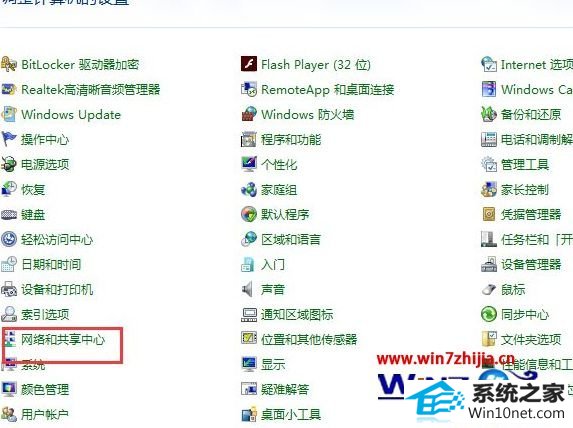
1、网络发现 设置为启用;
2、文件和打印机共享 设置为启用;
3、公用文件夹共享 设置为启用;
4、密码保护的共享 设置为关闭。
方法二:开始→控制面版→管理工具→服务,然后找到以下几个指令全部将状态选为已启动
HomeGroup Listener
homegroup provider
Function discovery provider Host
Function discovery Resource publication
peer networking identity Manager
peer name Resolution protocol
peer networking Grouping
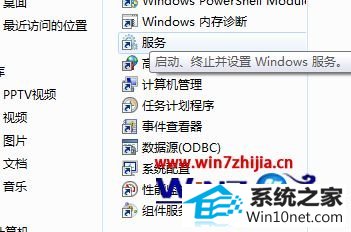
以上就是关于笔记本win10系统提示“windows无法在此计算机设置家庭组”怎么办的全部内容,有碰到这样情况的用户们可以采取上面的方法步骤来解决,相信可以帮助到大家。